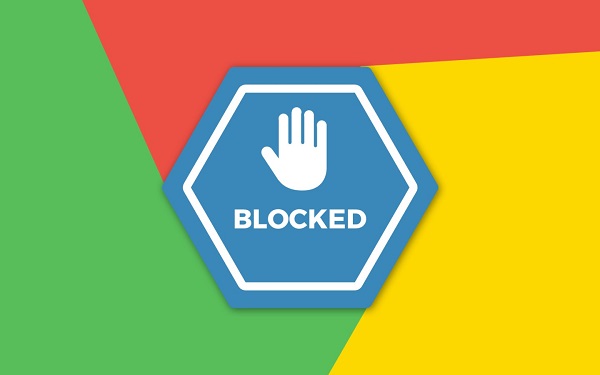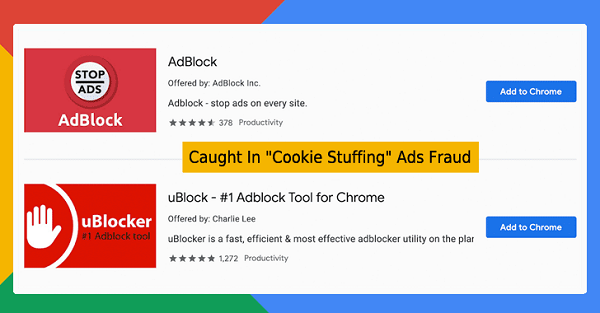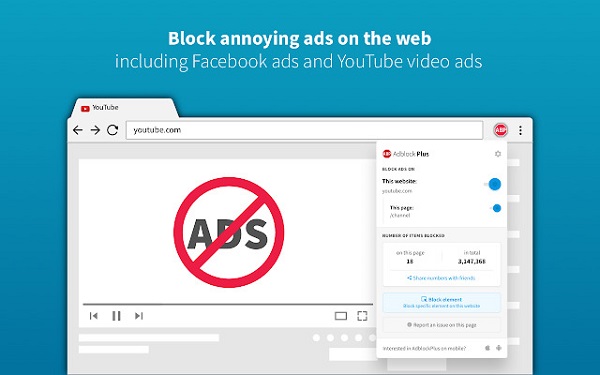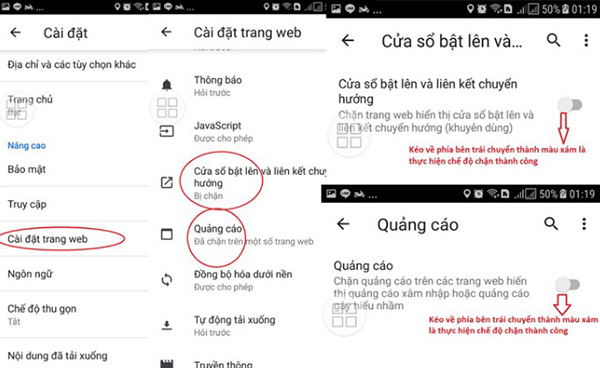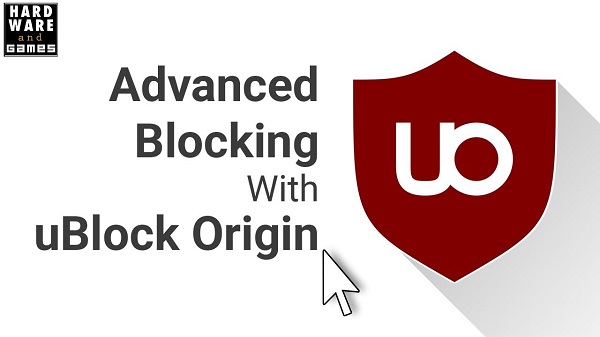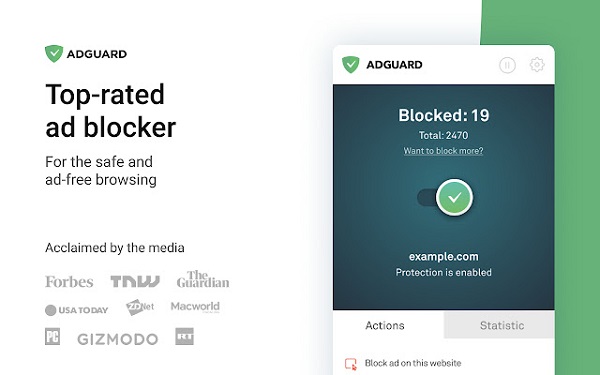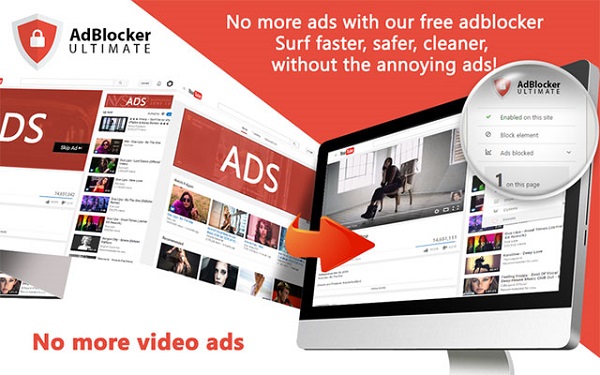Trong quá trình bạn lướt web, việc bạn gặp phải nhiều quảng cáo gây nên cảm giác phiền phức và khó chịu là điều không còn xa lạ. Vậy làm thế nào để lướt web với một tâm trạng thoải mái và những quảng cáo ngoài lề không xuất hiện?
Cùng Bizfly tìm hiểu ngay hướng dẫn cách chặn quảng cáo Chrome, youtube hiệu quả nhất và đang được nhiều người dùng áp dụng hiện nay.
Cách chặn quảng cáo trên Chrome bằng máy tính
Để chặn quảng cáo trên Chrome bằng máy tính, bạn có thể áp dụng một vài biện pháp sau đây.
Dùng menu setting trên máy tính
Sau đây là cách chặn quảng cáo trên Chrome, Youtube bằng cách sử dụng menu setting của máy tính:
Cách chặn quảng cáo trên Chrome bằng setting trên máy tính
- Bước 1: Mở trình duyệt Chrome và chọn dấu ba chấm trên cùng ở góc bên phải
- Bước 2: Vào mục cài đặt và nhấn chọn ô Site settings.
- Bước 3: Nhấn đúp chuột vào Site settings, màn hình sẽ hiện ra một giao diện, bạn nhấn chọn các chế độ cài đặt nội dung khác, sau đó nhấn chọn Quảng cáo.
- Bước 4: Tại mục Chế độ mặc định, tùy vào nhu cầu lướt web bạn có thể chọn 1 trong 2 tùy chọn là mọi trang web đều có thể xuất hiện quảng cáo bất kỳ cho bạn và chặn quảng cáo trên các trang web hiển thị quảng cáo xâm nhập hoặc quảng cáo gây hiểu nhầm. Cách này đang là một trong những biện pháp chặn quảng cáo trên Chrome, youtube hữu hiệu mà bạn nên mở máy tính và áp dụng ngay.
Sử dụng tiện ích mở rộng AdBlock
Để sử dụng tiện ích Adblock để chặn quảng cáo trên Chrome, mọi người thực hiện theo các bước sau:
Chặn quảng cáo trên Chrome hiệu quả bằng tiện ích Adblock
- Bước 1: Chọn và mở Chrome, truy cập vào đường linh https://getadblock.com/ trong thanh địa chỉ.
- Bước 2: Nhấp chuột vào ô Get adblock now thì trang cài đặt tiện ích mở rộng tương ứng của trình duyệt sẽ xuất hiện.
- Bước 3: Chọn Add extension, trình duyệt Chrome sẽ làm mới trang khi AdBlock hoàn tất cài đặt.
- Bước 4: Kích chuột vào biểu tượng AdBlock ở bên phía trên góc phải của màn hình máy tính và vào Biểu tượng cài đặt.
- Bước 5: Nhấp chuột vào Filter lists, ở mục Acceptable Ads bạn chọn bỏ dấu tick.
- Bước 6: Tiến hành kiểm tra các tùy chọn đã chặn quảng cáo trên Chrome bao gồm: EasyPrivacy, Fanboy’s Annoyances, Antisocial filter list, Adblock Warning Removal list, Malware protection
- Bước 7: Đóng AdBlock tab.
Dùng tiện ích mở rộng AdBlock Plus trên máy tính
Bên cạnh việc sử dụng tiện ích ADblock để chặn quảng cáo chrome thì mọi người có thể sử dụng ADblock Plus trên máy tính theo cách sau đây:
Sử dụng tiện ích mở rộng AdBlock để chặn quảng cáo youtube, chrome
- Bước 1: Mở trình duyệt Google Chrome và tiến hành truy cập đường link https://adblockplus.org/ trên thanh địa chỉ.
- Bước 2: Chọn mục Get Adblock Plus của Chrome và đi đến trang cài đặt tiện ích mở rộng của trình duyệt trên máy tính.
- Bước 3: Nhấn vào Add extension, Adblock Plus sẽ bắt đầu cài đặt. Adblock Plus hoàn tất cài đặt khi Google Chrome làm mới trang.
- Bước 4: Kích chọn vào biểu tượng Adblock Plus, sẽ có một menu thả xuống, bạn chọn vào biểu tượng cài đặt Adblock Plus.
- Bước 5: Tiến hành xóa bỏ dấu tick ở mục Allow Acceptable Ads.
- Bước 6: Đóng tab Adblock Plus và các quảng cáo gần như không xuất hiện trong Chrome của bạn.
Cách chặn quảng cáo trên chrome bằng điện thoại
Để chặn quảng cáo trên chrome bằng điện thoại, bạn có thể tham khảo một vài mẹo dưới đây.
Sử dụng menu setting trong Google Chrome
Hướng dẫn cách chặn quảng cáo Chrome bằng menu setting Chrome trên điện thoại
- Bước 1: Chọn mở Google Chrome. Chọn dấu ba chấm ở phía trên góc phải màn hình điện thoại, sẽ có một menu thả xuống. Bạn nhấp chuột vào Settings.
- Bước 2: Kích chọn Content Settings nếu bạn sử dụng iPhone và Site settings trên hệ điều hành Android.
- Bước 3: Nhấn Block Pop-ups trên iPhone hoặc Pop-ups trên hệ điều hành Android. Một tùy chọn ở gần phía trên màn hình iPhone hoặc gần cuối màn hình Android sẽ xuất hiện.
- Bước 4: Bạn vô hiệu hóa bằng cách tắt Block Pop-ups trên iPhone hoặc Pop-ups trên Android. Nếu xuất hiện màu xanh trên iphone và màu xám ở android thì đồng nghĩa với việc bạn đã chặn quảng cáo Chrome, Youtube trên điện thoại thành công.
Sử dụng chế độ tiết kiệm dữ liệu
- Bước 1: Chọn dấu ba chấm ở phía trên góc phải màn hình điện thoại, sẽ có một menu thả xuống. Bạn nhấp chuột vào Settings và vào chọn Lite Mode.
- Bước 2: Chạm hoặc kéo thanh gạt sang phải để bật chế độ thu gọn. Lúc này, việc chặn quảng cáo Chrome đã hoàn thành.
Top 6 Phần mềm chặn quảng cáo trên trình duyệt
Để hỗ trợ và giúp người dùng có những trải nghiệm tốt nhất, dưới đây là top 6 phần mềm chặn quảng cáo mà bạn không nên bỏ qua.
uBlock Origin
Đây là một trong những công cụ ngăn chặn quảng cáo trên Chrome, Youtube và hỗ trợ mọi trình duyệt. Mặt khác, nó còn là phần mềm chặn quảng cáo vô cùng hiệu quả mà lại tốn ít CPU và bộ nhớ.
Phần mềm chặn quảng cáo trên Chrome – Ublock Origin
So với những phần mềm chặn quảng cáo khác thì uBlock Origin có thể nạp hàng nghìn bộ lọc thông minh. Bên cạnh đó, phần mềm uBlock Origin còn có nhiều tính năng nâng cao, cho phép hoặc chặn các web một cách rõ ràng và cụ thể.
Adblock Plus
Đây là phần mềm chặn quảng cáo trên Chrome đứng đầu trong danh sách được nhiều người tin chọn và sử dụng nhất. Đặc điểm của phần mềm này là lọc, loại bỏ toàn diện và ngăn chặn các banner quảng cáo ngoài ý muốn, chặn hầu hết các cửa sổ quảng cáo.
Ad Blocker sẽ hỗ trợ người dùng trong việc chặn các quảng cáo trên các trình duyệt, giúp bạn lướt web nhanh hơn và có nhiều trải nghiệm thú vị.
AdGuard
AdGuard là phần mềm chặn quảng cáo, video không chuẩn làm giảm thời gian tải và chuyển hướng, giúp trang web lưu lại được lượt truy cập cho nội dung quan trọng.
AdGuard thường hỗ trợ một số trình duyệt như: Orca, MyIE, Comodo Dragon, Pale Moon, Yandex.Internet…
AdGuard – Phần mềm chặn quảng cáo trên Chrome hiệu quả hiện nay
Ngoài ra, phần mềm sẽ giúp người dùng đưa ra những cảnh báo khi bạn truy cập vào những trang web có nguy cơ rủi ro cao cho máy tính của bạn, chặn truy cập vào tất cả các mạng quảng cáo có chứa virus.
Đồng thời chặn tất cả các trình duyệt theo dõi cũng như các hệ thống phân tích theo dõi máy tính người dùng, kiểm soát quyền truy cập internet của trẻ em, loại bỏ các website xấu khỏi kết quả tìm kiếm.
Firefox Focus
Firefox Focus là phần mềm chặn quảng cáo tiện lợi trên trình duyệt Firefox, nó không những giúp người dùng chặn quảng cáo mà còn đảm bảo tính riêng tư trên điện thoại và máy tính của bạn. Hiện nay, công cụ bảo mật này đều hỗ trợ cả hai hệ điều hành IOS và Android.
Ngoài việc chặn các quảng cáo, Firefox Focus còn có tính năng xóa lịch sử và cookie, bảo mật quyền riêng tư, rất thân thiện cho người dùng.
AdBlocker Ultimate
Đây là phần mềm chặn quảng cáo Youtube hỗ trợ người dùng chặn tất cả các loại hình quảng cáo một cách mặc định: các loại quảng cáo dạng chữ, quảng cáo pop-up, banner quảng cáo, video quảng cáo, quảng cáo Facebook.
Phần mềm này được sử dụng miễn phí trên các trình duyệt, hỗ trợ ngăn chặn tính năng theo dõi người dùng và malware xâm nhập vào thiết bị của bạn.
AdBlocker Ultimate – Phần mềm chặn quảng cáo video nổi bật, hiệu quả
Ngoài ra, AdBlocker Ultimate còn bảo vệ tên miền khỏi các phần mềm độc hại và các loại virus nguy hiểm cho máy tính, là tiện ích mở rộng miễn phí và hỗ trợ mã nguồn mở. Đây xứng đáng là một trong những công cụ chặn quảng cáo Youtube tốt nhất, nằm trong top được người dùng tin tưởng và lựa chọn.
Ghostery
Ghostery là phần mềm chặn quảng cáo trên điện thoại có khả năng vô hiệu hóa và kích hoạt được Scripts trên nhiều trình duyệt Web như Safari, Firefox, Chrome hay Opera.
Ngoài ra, nó còn khả năng liên kết chặt chẽ với các quyền riêng tư để bảo vệ các dữ liệu và giúp người dùng phát hiện ra người theo dõi từ Facebook, Google Analytics, nhiều trang quảng cáo khác.
Bảng điều khiển hiển thị thông tin rõ ràng và chi tiết, nắm bắt các thay đổi quan trọng. Hệ thống tự động loại bỏ những trang web độc hại, chống theo dõi, luôn để trang web của bạn luôn ở chế độ ẩn danh, bảo vệ người dùng khỏi những trang web lừa đảo.
Trên đây là toàn bộ thông tin về cách chặn quảng cáo trên máy tính và điện thoại mà bạn có thể tham khảo. Với những thông tin mà chúng tôi mang đến sẽ giúp bạn có một trang web mượt không bị gián đoạn. Hãy nhấn nút theo dõi website và fanpage của Bizfly để nhận thông báo hữu ích về kinh doanh.